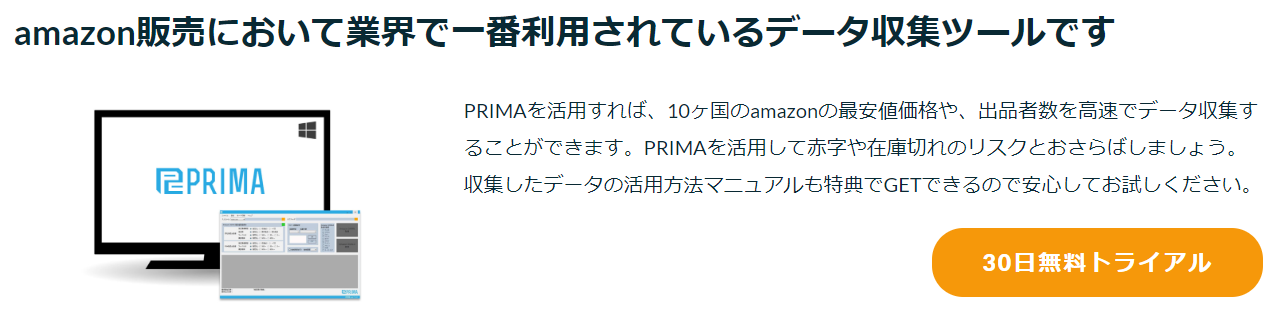ヤフーショッピングから商品削除する方法
ショップ運営をしていると、商品削除したいというタイミングもあると思います。
1商品であれば、削除ボタンを押して削除すればいいのですが、まとめて削除したいときもあると思います。
今回は、【在庫の無い商品をすべて削除する方法】と【登録している全商品を削除する方法】をお伝えしたいと思います。
在庫の無い商品をすべて削除する方法
①在庫管理メニューより、在庫の無い商品リストをダウンロードする
②csvを加工し、商品管理メニューよりアップロードする
③反映管理メニューより反映を行う
まとめると上記の通りです。
1つずつ操作方法を見ていきましょう。
在庫管理メニュー

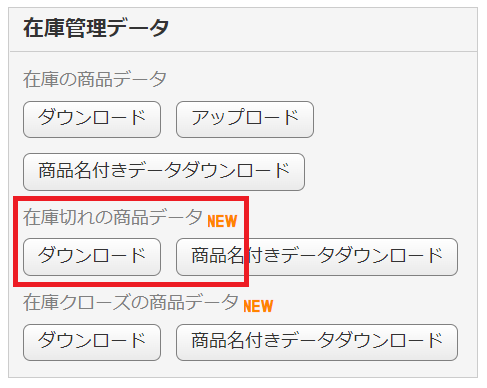
在庫切れの商品データをダウンロードすることができます。
削除する際には、商品コードを使用しますので、商品名付きである必要はありません。
商品名を見て、削除するか判断する場合には右側の商品名付きデータダウンロードを選択します。
「quantity_zero+日付+時間.csv」というファイルがダウンロードされます。
開くと以下のようになっています。
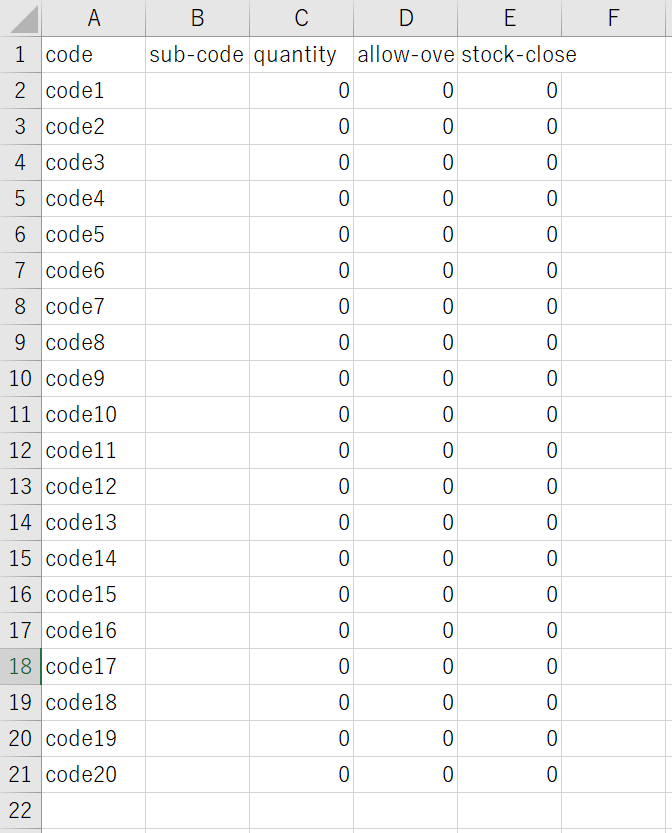
B列からE列は不要なので、削除します。
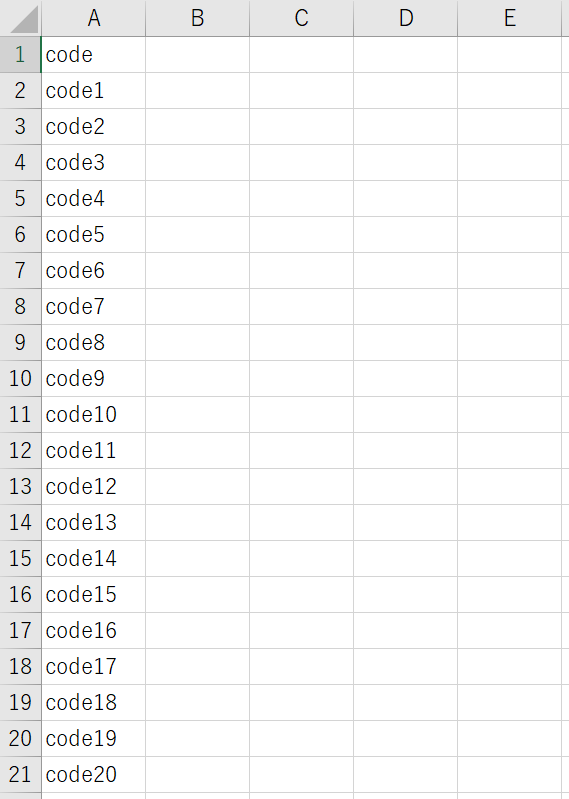
Ctrl+Sで上書き保存します。
商品管理メニュー

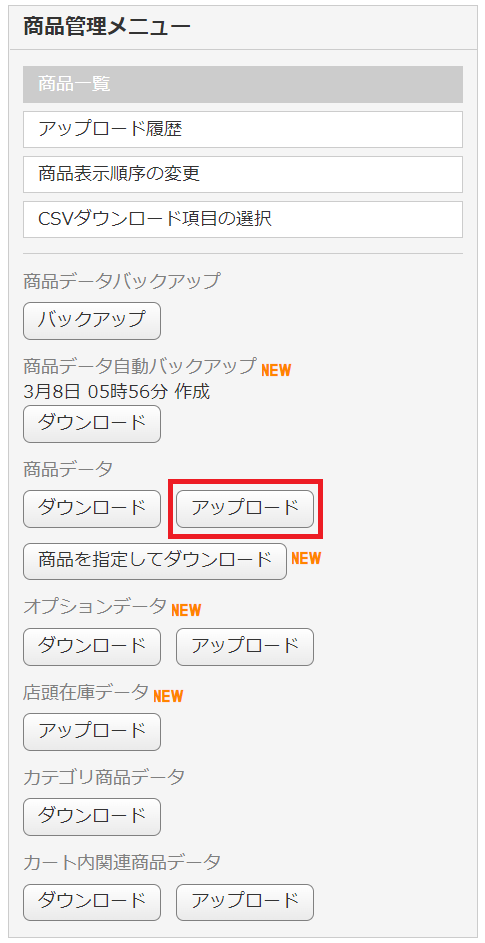
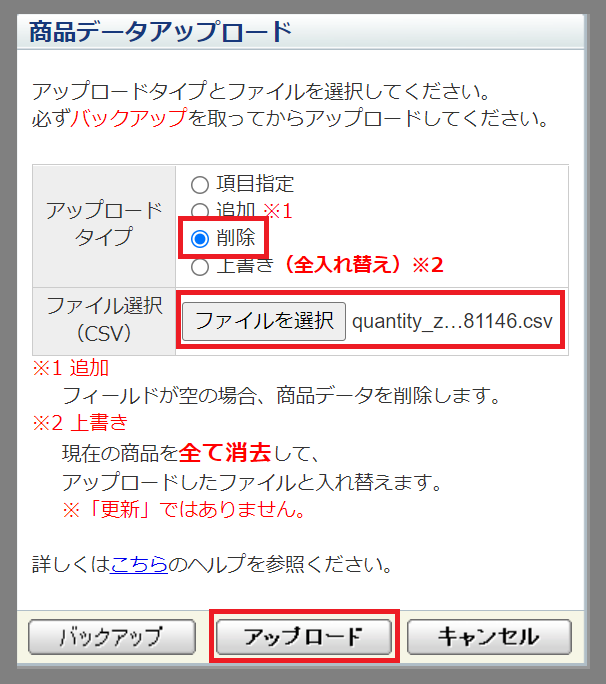
アップロードタイプ:削除(※間違えると全データが消えることがあるので、注意!)
ファイル選択で先ほど保存したcsvを選択
アップロードを押す
読み込み後、確認画面が出るため、そのまま進む
反映管理メニュー
反映待ちになっているため、すぐに反映したい場合は反映を押す
登録している全商品を削除する方法
基本操作は同じです。
ダウンロードするデータのみが変わります。
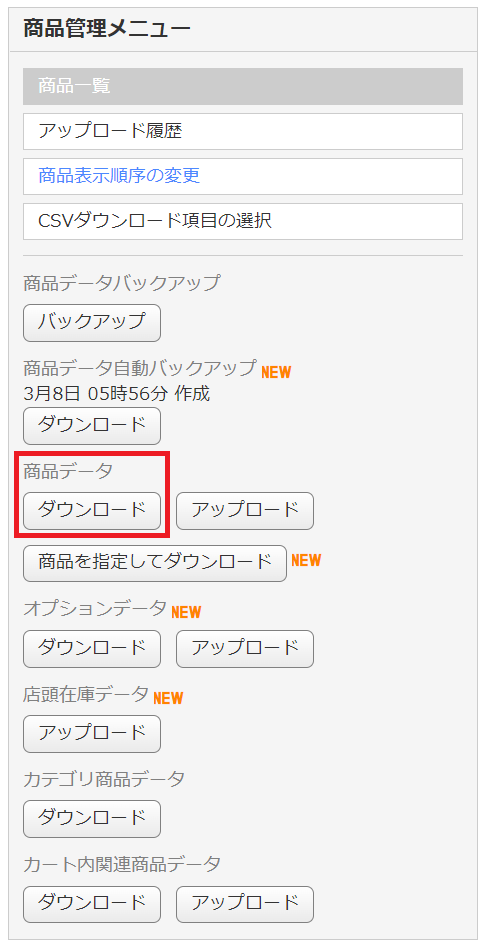
商品管理メニューから商品データダウンロードを押してください。
件数が多い場合は準備に少し時間がかかります。
商品コード以外の列を削除し、アップロードすればOKです。